All'avvio il programma presenta la schermata principale di Edit. In essa è facilmente individuabili le varie sezioni operative:
|
|
|
- Giorgia Bonetti
- 7 anni fa
- Visualizzazioni
Transcript
1 Ms Sounds Editor Help file Vers. 1.0 Introduzione Ms Sounds Editor è un programma che permette il controllo e la gestione delle 16 parti sonore delle tastiere e dei moduli della Solton serie Ms. Attraverso il programma è possibile impostare gli effetti desiderati, modificare i timbri di ogni parte e realizzare dei drum kit particolari.tutte le modifiche possono essere ascoltate direttamente dal programma il quale è dotato di una tastiera virtuale la quale invia i dati midi trasmessi attraverso la porta midi Out. Il programma e freware è per la sua registrazione è sufficiente inviare una singola . La registrazione completamente gratuita e da diritto a ricevere futuri upgrade. Schermata Principale All'avvio il programma presenta la schermata principale di Edit. In essa è facilmente individuabili le varie sezioni operative: Selezione Effetti: Con alcuni semplici Click di mouse è possibile impostare il tipo di Reverbero desiderato, il tipo di Chorus, la quantità di Reverbero Amounth e l'attivazione del Rotor. Ovviamente a causa della struttura delle tastiere Solton se si attiva il Rotor viene automaticamente escluso l'effetto chorus. N.B. la nomenclatura degli effetti è stata ottenuta da una tastiera Ms100. Probabilmente presenta qualche incongruenza con la nomenclatura delle tastiere Ms50/60. La tastiera virtuale La tastiera virtuale permette l'invio di note Midi alla tastiera. Per inviare una nota è sufficiente cliccare con il tasto destro o sinistro del mouse in corrispondenza della nota desiderata. La velocity con la quale le varie note vendono suonate è stabilita dal controllo posto sulla destra della tastiera. Il tasto Hold permette di "mantenere premuti" i tasti della tastiera anche dopo il rilascio del tasto del muose. Questo tasto è utile per inviare accordi alla tastiera. Il Pulsante Off, spegne tutte le note attive.
2 Il Part GM Control Attraverso questo pannello possiamo individuare i parametri fondamentali della parte attualmente selezionata. Quando una parte viene attivata la corrispondente riga diventa gialla e l'attivazione stessa si effettua con una semplice pressione del pulsante relativo. Dai pulsanti + e- sulla sinistra dei vari parametri è possibile modificare il valore del parametro mentre cliccando sul nome del program change viene attivata la finestra del Part Setup che verrà descritta in seguito. Sound Edit
3 Attraverso la soprastante serie di controlli possiamo agire sulla struttura sonora del timbro relativo alla parte selezionata. La modifica delle proprietà è estremamente semplice e può essere effettuata trascinando i vari cursori con il mouse. Ogni modifica può essere ascoltata direttamente sulla tastiera o attraverso l'invio di note midi dalla tastiera virtuale. Part Setup Cliccando con il mose sul nome del timbro per la parte attualmente selezionata si attiva la Part setup attraverso la quale possiamo scegliere un timbro per la parte attuale e impostare rapidamente i parametri principali. Nella parte sinistra possiamo scegliere il timbro dopo aver selezionato il banco da cui attingere mentre nella parte destra possiamo impostare i parametri della traccia trascinando semplicemente con i mouse i cursori. Il controllo Modulazione non viene memorizzato nei file.mse. Drum Edit Allattivazione della parte 10 relativa alla batteria il pannello Sound Edit cambia e si presenta come viene qui di seguito mostrato:
4 Attraverso questo pannello possiamo sceglie il Drum set sul quale agire, il singolo strumento percussivo (questa operazione può essere fatta semplicemente cliccando sulla tastiera virtuale), l'intonazione in semitoni dello strumento percussivo, l'intonazione fine, il livello sonoro (volume), il suo pan pot, la quantità di reverbero e di chorus. Questi parametri possono essere liberamente impostati per ogni singolo strumento percussivo. tutte le modifiche vengono memorizzate e richiamate immediatamente al play della relativa nota. In questa sezione ci sono alcune cose che debbono essere ancora chiarite. Il livello del choarus per i singoli strumenti percussivi sembra non funzionare, non tutti gli strumenti percussivi possono essere suonati con un Picth differente da quello fornito dalla casa. Io sono sicuro di aver implementato tutte le specifiche riportate nei manuali d'istruzione; per maggiori delucidazioni chiedere il perché direttamente al costruttore della tastiera. Midi setup Attraverso l'omonimo menù è possibile attivare la finestra di setup midi attraverso la quale è possibile scegliere quali delle porte midi debba essere utilizzata per l'indirizzamento dei dati. Il funzionamento è estremamente intuitivo. E' importante selezionare la porta MIDI OUT affinché la tastiera possa ricevere i dati attraverso la porta MIDI In 1. Il Menù file
5 Attaverso il menù file è possibile salvare e ricaricare la corrente sezione di lavoro. Tutte le informazioni vengono salvate in file proprietari con l'astensione.mse. La funzione Export permette la generazione di un Midifile Standar contenete tutti i controlli necessari a riprodurre lo stato della tastiera al'atto del salvataggio del progetto. Questa funzione non è implementata nella versione 1.0. Problemi comuni. D. La mia tastiera non riceve nessuna nota midi e nessuna modifica del suono avviene spostando i vari cursori. R. Controllare il settaggio della porta MIDI OUT nella finestra MIDI Setup. Tale porta deve essere settata su MIDI OUT. D. La mia tastiera riceve le note Midi inviate dalla tastiera virtuale del programma ma nessuna modifica del suono avviene quando sposto i vari cursori. R. Controllare che la porta di ingresso dei dati midi sulla tastiera sia la N 1. Controllare che nel menù MIDI della tastiera siano attivati in ricezione i controlli NRPN.
Tutorial. Funzioni di personalizzazione dei software.
 Tutorial Funzioni di personalizzazione dei software www.powerwolf.it 1. Premessa Questo documento riguarda le principali funzioni di personalizzazione (schermata di background, skin, testi visualizzati,
Tutorial Funzioni di personalizzazione dei software www.powerwolf.it 1. Premessa Questo documento riguarda le principali funzioni di personalizzazione (schermata di background, skin, testi visualizzati,
Laboratorio di Tecnologie Informatiche per il Suono e la Musica. Esercitazione 5. Dott. Patrizio Barbini
 Laboratorio di Tecnologie Informatiche per il Suono e la Musica Esercitazione 5 Dott. Patrizio Barbini Sequencer Un sequencer è un dispositivo (hardware o software) che consente di memorizzare in una sequenza
Laboratorio di Tecnologie Informatiche per il Suono e la Musica Esercitazione 5 Dott. Patrizio Barbini Sequencer Un sequencer è un dispositivo (hardware o software) che consente di memorizzare in una sequenza
Manuale delle impostazioni MIDI CN27 Impostazioni MIDI
 Il termine MIDI è un acronimo di Musical Instrument Digital Interface, uno standard internazionale per la connessione con strumenti musicali, computers ed altre apparecchiature per lo scambio dei dati.
Il termine MIDI è un acronimo di Musical Instrument Digital Interface, uno standard internazionale per la connessione con strumenti musicali, computers ed altre apparecchiature per lo scambio dei dati.
PowerFATT Gestione delle fatture, preventivi e ddt
 PowerFATT Gestione delle fatture, preventivi e ddt Il software PowerFATT consente di creare fatture, preventivi, documenti di trasporto e documenti in generale in diverse modalità. 1) Creazione documento
PowerFATT Gestione delle fatture, preventivi e ddt Il software PowerFATT consente di creare fatture, preventivi, documenti di trasporto e documenti in generale in diverse modalità. 1) Creazione documento
Scegli l attività che intendi svolgere e clicca con il tasto sinistro del mouse sull argomento (esempio figura 2)
 Figura 1 Clicca qui con il tasto Una volta scaricati i materiali di studio e averli studiati o almeno letti.! scegli l argomento da trattare, clicca con il tasto sull argomento stesso come descritto nell
Figura 1 Clicca qui con il tasto Una volta scaricati i materiali di studio e averli studiati o almeno letti.! scegli l argomento da trattare, clicca con il tasto sull argomento stesso come descritto nell
Manuale delle impostazioni MIDI CA17 Impostazioni MIDI
 Il termine MIDI è un acronimo di Musical Instrument Digital Interface, uno standard internazionale per la connessione con strumenti musicali, computers ed altre apparecchiature per lo scambio dei dati.
Il termine MIDI è un acronimo di Musical Instrument Digital Interface, uno standard internazionale per la connessione con strumenti musicali, computers ed altre apparecchiature per lo scambio dei dati.
Schermata principale
 Schermata principale Questa è la schermata di Locus map che viene visualizzata all accensione. La schermata mostra la finestra della mappa, i pannelli di controllo superiore e inferiore e il pannello di
Schermata principale Questa è la schermata di Locus map che viene visualizzata all accensione. La schermata mostra la finestra della mappa, i pannelli di controllo superiore e inferiore e il pannello di
Servizio Conservazione No Problem
 Servizio Conservazione No Problem Guida alla conservazione del Registro di Protocollo Versione 1.0 13 Ottobre 2015 Sommario 1. Accesso all applicazione web... 3 1.1 Autenticazione... 3 2. Conservazione
Servizio Conservazione No Problem Guida alla conservazione del Registro di Protocollo Versione 1.0 13 Ottobre 2015 Sommario 1. Accesso all applicazione web... 3 1.1 Autenticazione... 3 2. Conservazione
Portale AO Papardo GESTIONE CONTENUTI ALBO PRETORIO 23 GIUGNO 2017
 Portale AO Papardo GESTIONE CONTENUTI ALBO PRETORIO 23 GIUGNO 2017 SOMMARIO Introduzione... 3 AGGIUNTA NUOVO CONTENUTO... 4 MODIFICA/SPOSTAMENTO/ELIMINAZIONE CONTENUTO... 6 AO Papardo Portale web 2 INTRODUZIONE
Portale AO Papardo GESTIONE CONTENUTI ALBO PRETORIO 23 GIUGNO 2017 SOMMARIO Introduzione... 3 AGGIUNTA NUOVO CONTENUTO... 4 MODIFICA/SPOSTAMENTO/ELIMINAZIONE CONTENUTO... 6 AO Papardo Portale web 2 INTRODUZIONE
Sommario. Capitolo I Introduzione 1. Capitolo II Esempi 1. Capitolo III Avvio del programma 2. Capitolo IV Barra degli strumenti 4
 Sommario I Sommario Capitolo I Introduzione 1 Capitolo II Esempi 1 Capitolo III Avvio del programma 2 Capitolo IV Barra degli strumenti 4 Capitolo V Property editor 5 Capitolo VI Finestra del layout di
Sommario I Sommario Capitolo I Introduzione 1 Capitolo II Esempi 1 Capitolo III Avvio del programma 2 Capitolo IV Barra degli strumenti 4 Capitolo V Property editor 5 Capitolo VI Finestra del layout di
DMX LIGHTPLAYER Introduzione...2 Libreria DMX...3 Programmazione dei canali...7 Creazione di uno show...11
 DMX LIGHTPLAYER Introduzione...2 Libreria DMX...3 Programmazione dei canali...7 Creazione di uno show...11 Introduzione Il software DMX LightPlayer è semplice da utilizzare. Possibilità di importare un
DMX LIGHTPLAYER Introduzione...2 Libreria DMX...3 Programmazione dei canali...7 Creazione di uno show...11 Introduzione Il software DMX LightPlayer è semplice da utilizzare. Possibilità di importare un
Uso di Lava Connect per il trasferimento dati ULDC
 Informazioni d uso 1/6 Uso di Lava Connect per il trasferimento dati ULDC Questo documento descrive le modalità d invio di dati ULDC a un centro di fresatura Lava con Lava Connect. Introduzione 3M ESPE
Informazioni d uso 1/6 Uso di Lava Connect per il trasferimento dati ULDC Questo documento descrive le modalità d invio di dati ULDC a un centro di fresatura Lava con Lava Connect. Introduzione 3M ESPE
Manuale utente software Centralina programmabile JetPrime
 Manuale utente software Centralina programmabile JetPrime Questo documento supporta la versione attuale del software JetPrime e tutte le versioni successive fino a quando il documento non sarà sostituito
Manuale utente software Centralina programmabile JetPrime Questo documento supporta la versione attuale del software JetPrime e tutte le versioni successive fino a quando il documento non sarà sostituito
5 Invio di Integrazioni e Conformazioni (per pratiche già trasmesse)
 5 Invio di Integrazioni e Conformazioni (per pratiche già trasmesse) NOTA : La funzionalità descritta in questo capitolo, è presente soltanto per alcuni Comuni Dopo che l utente ha inviato una pratica
5 Invio di Integrazioni e Conformazioni (per pratiche già trasmesse) NOTA : La funzionalità descritta in questo capitolo, è presente soltanto per alcuni Comuni Dopo che l utente ha inviato una pratica
PowerFATT Modulo di vendita al banco e. Stampa su dispositivi fiscali
 PowerFATT Modulo di vendita al banco e Stampa su dispositivi fiscali Il software PowerFATT comprende un modulo di vendita al banco con il quale è possibile vendere gli articoli inseriti, come con un normale
PowerFATT Modulo di vendita al banco e Stampa su dispositivi fiscali Il software PowerFATT comprende un modulo di vendita al banco con il quale è possibile vendere gli articoli inseriti, come con un normale
Software per centrali SecurLAN KEYPAD E VIDEO-KEYPAD 2.0
 Software per centrali SecurLAN KEYPAD E VIDEO-KEYPAD 2.0 Versione 01-02-2011 Securforce Srl email : info@securforce.com web : www.securforce.com Rev. 1.0 del 01/02/11 Ver. Software 2.0 Manuale Keypad e
Software per centrali SecurLAN KEYPAD E VIDEO-KEYPAD 2.0 Versione 01-02-2011 Securforce Srl email : info@securforce.com web : www.securforce.com Rev. 1.0 del 01/02/11 Ver. Software 2.0 Manuale Keypad e
WEBMAIL ODCECTA.IT. Guida all uso
 Guida all uso Guida all accesso ed all utilizzo delle caselle di posta elettronica dell Ordine dei Dottori Commercialisti ed Esperti Contabili di Taranto Dati aggiornati al 29/12/ 1. Caratteristiche del
Guida all uso Guida all accesso ed all utilizzo delle caselle di posta elettronica dell Ordine dei Dottori Commercialisti ed Esperti Contabili di Taranto Dati aggiornati al 29/12/ 1. Caratteristiche del
SEGNALAZIONI STUDI DI SETTORE UNICO 2012 GUIDA OPERATIVA VERSIONE 1.0
 SEGNALAZIONI STUDI DI SETTORE UNICO 2012 GUIDA OPERATIVA VERSIONE 1.0 Introduzione Profilo utente Acquisizione nuova segnalazione Modifica della segnalazione Cancellazione di una segnalazione Stampa della
SEGNALAZIONI STUDI DI SETTORE UNICO 2012 GUIDA OPERATIVA VERSIONE 1.0 Introduzione Profilo utente Acquisizione nuova segnalazione Modifica della segnalazione Cancellazione di una segnalazione Stampa della
Manuale Utente Guglielmo SmartClient
 Manuale Utente Guglielmo SmartClient Guida a Guglielmo SmartClient Versione: 1.0 Guglielmo Tutti i marchi citati all interno di questa guida appartengono ai loro legittimi proprietari. -2- 1. Introduzione
Manuale Utente Guglielmo SmartClient Guida a Guglielmo SmartClient Versione: 1.0 Guglielmo Tutti i marchi citati all interno di questa guida appartengono ai loro legittimi proprietari. -2- 1. Introduzione
Catalogo Elettronico Mercedes Benz & Smart Manuale sulla Navigazione
 Catalogo Elettronico Mercedes Benz & Smart Manuale sulla Navigazione Indice Manuale Introduzione Navigazione per VIN (n di telaio) Caratteristiche prodotto Utilizzo carrello ( Lista Spesa ) Funzionalità
Catalogo Elettronico Mercedes Benz & Smart Manuale sulla Navigazione Indice Manuale Introduzione Navigazione per VIN (n di telaio) Caratteristiche prodotto Utilizzo carrello ( Lista Spesa ) Funzionalità
GUIDA RAPIDA ALLA FIRMA REMOTA PER DISPOSITIVI ios V.1.0
 GUIDA RAPIDA ALLA FIRMA REMOTA PER DISPOSITIVI ios V.1.0 Indice 1. FIRMA... 3 1.1 Procedura per Virtual OTP:... 11 1.2 Procedura per SMS OTP:... 14 2 FIRMA E MARCA... 17 3 CONTROFIRMA... 24 4 MARCA TEMPORALE...
GUIDA RAPIDA ALLA FIRMA REMOTA PER DISPOSITIVI ios V.1.0 Indice 1. FIRMA... 3 1.1 Procedura per Virtual OTP:... 11 1.2 Procedura per SMS OTP:... 14 2 FIRMA E MARCA... 17 3 CONTROFIRMA... 24 4 MARCA TEMPORALE...
Lavorare col programma di scrittura Blocco Note
 Lavorare col programma di scrittura Blocco Note Questa risorsa didattica è stata realizzata dallo staff di Pane e Internet per lo svolgimento di un corso di formazione rivolto ai migranti, organizzato
Lavorare col programma di scrittura Blocco Note Questa risorsa didattica è stata realizzata dallo staff di Pane e Internet per lo svolgimento di un corso di formazione rivolto ai migranti, organizzato
Manuale per l utente. Calcolatore del valore U. Versione 1.4.5
 I Manuale per l utente Calcolatore del valore U Versione 1.4.5 Installazione 1. Il CD avvia automaticamente la routine d installazione. Se la funzione d autostart è disattivata, eseguire il file autostartsetup.exe
I Manuale per l utente Calcolatore del valore U Versione 1.4.5 Installazione 1. Il CD avvia automaticamente la routine d installazione. Se la funzione d autostart è disattivata, eseguire il file autostartsetup.exe
In questa sezione, verranno illustrate diverse procedure per effettuare uno Screenshot 1.
 SCREENSHOT In questa sezione, verranno illustrate diverse procedure per effettuare uno Screenshot 1. Procedura 1 Individuare sulla tastiera il tasto Print o Stamp, così come indicato in figura: Una volta
SCREENSHOT In questa sezione, verranno illustrate diverse procedure per effettuare uno Screenshot 1. Procedura 1 Individuare sulla tastiera il tasto Print o Stamp, così come indicato in figura: Una volta
Avviate Specifi dall icona presente sul vostro Desktop.
 Avviate Specifi dall icona presente sul vostro Desktop. Nota: Se state utilizzando una versione dimostrativa, una volta caricato il programma, un messaggio vi comunicherà i giorni rimanenti del periodo
Avviate Specifi dall icona presente sul vostro Desktop. Nota: Se state utilizzando una versione dimostrativa, una volta caricato il programma, un messaggio vi comunicherà i giorni rimanenti del periodo
MANUALE UTENTE UPLOADER JAVA
 MANUALE UTENTE UPLOADER JAVA Indice 1. Accesso all applicazione 2 2. Selezionare e aprire una cartella 2 3. Caricare file e cartelle 3 4. Scaricare un file o una cartella 6 5. Funzioni avanzate 8 6. Aggiornare
MANUALE UTENTE UPLOADER JAVA Indice 1. Accesso all applicazione 2 2. Selezionare e aprire una cartella 2 3. Caricare file e cartelle 3 4. Scaricare un file o una cartella 6 5. Funzioni avanzate 8 6. Aggiornare
Cloud GDrive, Dropbox
 Cloud GDrive, Dropbox Lezione 2 Lavorare con Gdrive Video GDrive permette, oltre all'archiviazione di file in rete, di lavorare direttamente all'interno del servizio sul web in quanto fornisce tutti gli
Cloud GDrive, Dropbox Lezione 2 Lavorare con Gdrive Video GDrive permette, oltre all'archiviazione di file in rete, di lavorare direttamente all'interno del servizio sul web in quanto fornisce tutti gli
La stampa da CAD tramite il layout BREVE TUTORIAL
 La stampa da CAD tramite il layout BREVE TUTORIAL corso di Analisi della città e degli Insediamenti c.d.l. in Scienze dell Architettura prof. Francesco Alberti 3b 3a Gli elementi dell area di lavoro CAD
La stampa da CAD tramite il layout BREVE TUTORIAL corso di Analisi della città e degli Insediamenti c.d.l. in Scienze dell Architettura prof. Francesco Alberti 3b 3a Gli elementi dell area di lavoro CAD
Istruzioni di Utilizzo Modulo
 Istruzioni di Utilizzo Modulo Gestione Ristoranti Aprire Dynamic Front Store, apparirà la seguente schermata: NOTA: Per usufruire del tema per Ristoranti su Front Store, eseguire i seguenti passaggi. Da
Istruzioni di Utilizzo Modulo Gestione Ristoranti Aprire Dynamic Front Store, apparirà la seguente schermata: NOTA: Per usufruire del tema per Ristoranti su Front Store, eseguire i seguenti passaggi. Da
MotionX: COME UTILIZZARLO, MARCARE I PUNTI E INVIARLI
 MotionX: COME UTILIZZARLO, MARCARE I PUNTI E INVIARLI a) Scaricare il software MotionX si può scaricare direttamente dal proprio iphone o ipad (da App Store) e si autoinstalla. È in inglese e costa 1,79.
MotionX: COME UTILIZZARLO, MARCARE I PUNTI E INVIARLI a) Scaricare il software MotionX si può scaricare direttamente dal proprio iphone o ipad (da App Store) e si autoinstalla. È in inglese e costa 1,79.
Seguendo questo tutorial imparerai come aggiungere le azioni al tuo SWiSH Movie. Questo tutorial è salvato come "Actions.swi" nel menu File Samples.
 Questo tutorial è stato tradotto in italiano da Alessandro Monaco dall originale inglese tratto da http://www.swishzone.com e può essere distribuito esclusivamente sul sito Grafichissima http://www.grafichissima.it
Questo tutorial è stato tradotto in italiano da Alessandro Monaco dall originale inglese tratto da http://www.swishzone.com e può essere distribuito esclusivamente sul sito Grafichissima http://www.grafichissima.it
INSTALLAZIONE DEL MOUSE
 INSTALLAZIONE DEL MOUSE Introduzione Il Mouse MD-@ Duo funziona senza fili grazie alla tecnologia Bluetooth. È possibile infatti stabilire una connessione wireless affidabile, se il computer è dotato di
INSTALLAZIONE DEL MOUSE Introduzione Il Mouse MD-@ Duo funziona senza fili grazie alla tecnologia Bluetooth. È possibile infatti stabilire una connessione wireless affidabile, se il computer è dotato di
Via Sandano 47bis/ Correzzola Loc. Villa del Bosco (PD)
 MANUALE GESTIONE PORTALE APPLICATIVO GSE GUIDA D USO PER LA REGISTRAZIONE E L ACCESSO 5 CONTO ENERGIA MANUALE GESTIONE PORTALE APPLICATIVO GSE GUIDA D USO PER LA REGISTRAZIONE E L ACCESSO Note introduttive:
MANUALE GESTIONE PORTALE APPLICATIVO GSE GUIDA D USO PER LA REGISTRAZIONE E L ACCESSO 5 CONTO ENERGIA MANUALE GESTIONE PORTALE APPLICATIVO GSE GUIDA D USO PER LA REGISTRAZIONE E L ACCESSO Note introduttive:
Manuale delle impostazioni MIDI CN37 MIDI Settings (Impostazioni MIDI)
 Panoramica sul MIDI Il termine MIDI è un acronimo di Musical Instrument Digital Interface, uno standard internazionale per la connessione con strumenti musicali, computers ed altre apparecchiature per
Panoramica sul MIDI Il termine MIDI è un acronimo di Musical Instrument Digital Interface, uno standard internazionale per la connessione con strumenti musicali, computers ed altre apparecchiature per
PROCEDURA ONLINE PER LA SOMMINISTRAZIONE AGLI STUDENTI DEL QUESTIONARIO A RISPOSTE APERTE TRAMITE GOOGLE DRIVE*
 PROCEDURA ONLINE PER LA SOMMINISTRAZIONE AGLI STUDENTI DEL QUESTIONARIO A RISPOSTE APERTE TRAMITE GOOGLE DRIVE* 1. CLONARE IL MODULO CONDIVISO NEL PROPRIO GOOGLE DRIVE... 2 2. INVIARE AGLI STUDENTI IL
PROCEDURA ONLINE PER LA SOMMINISTRAZIONE AGLI STUDENTI DEL QUESTIONARIO A RISPOSTE APERTE TRAMITE GOOGLE DRIVE* 1. CLONARE IL MODULO CONDIVISO NEL PROPRIO GOOGLE DRIVE... 2 2. INVIARE AGLI STUDENTI IL
Manuale delle impostazioni MIDI CN35 MIDI Settings (Impostazioni MIDI)
 Panoramica sul MIDI Il termine MIDI è un acronimo di Musical Instrument Digital Interface, uno standard internazionale per la connessione con strumenti musicali, computers ed altre apparecchiature per
Panoramica sul MIDI Il termine MIDI è un acronimo di Musical Instrument Digital Interface, uno standard internazionale per la connessione con strumenti musicali, computers ed altre apparecchiature per
Cloud GDrive, Dropbox
 Cloud GDrive, Dropbox Lezione 3 Lavorare con Dropbox Video Dropbox permette, oltre all'archiviazione di file in rete, di lavorare direttamente all'interno del servizio sul web, attraverso l'uso dell'applicazione
Cloud GDrive, Dropbox Lezione 3 Lavorare con Dropbox Video Dropbox permette, oltre all'archiviazione di file in rete, di lavorare direttamente all'interno del servizio sul web, attraverso l'uso dell'applicazione
MANUALE DI SINTESI AD USO DEI DOCENTI PER L UTILIZZO DI NUVOLA (SCRUTINIO ELETTRONICO)
 MANUALE DI SINTESI AD USO DEI DOCENTI PER L UTILIZZO DI NUVOLA (SCRUTINIO ELETTRONICO) N.B. PER L UITLIZZO DI NUVOLA SI CONSIGLIA DI UTILIZZARE IL BROWSER GOOGLE CHROME SCARIBALE AL LINK: http://www.google.it/intl/it/chrome/browser/
MANUALE DI SINTESI AD USO DEI DOCENTI PER L UTILIZZO DI NUVOLA (SCRUTINIO ELETTRONICO) N.B. PER L UITLIZZO DI NUVOLA SI CONSIGLIA DI UTILIZZARE IL BROWSER GOOGLE CHROME SCARIBALE AL LINK: http://www.google.it/intl/it/chrome/browser/
MS Office Powerpoint La formattazione
 MS Office Powerpoint 2007 - La formattazione La formattazione è la parte più importante del lavoro in Powerpoint, in quanto l essenziale per l aspetto finale che assumerà il nostro lavoro. Questo è un
MS Office Powerpoint 2007 - La formattazione La formattazione è la parte più importante del lavoro in Powerpoint, in quanto l essenziale per l aspetto finale che assumerà il nostro lavoro. Questo è un
MS Office Powerpoint La formattazione
 MS Office Powerpoint 2007 - La formattazione La formattazione è la parte più importante del lavoro in Powerpoint, in quanto l essenziale per l aspetto finale che assumerà il nostro lavoro. Questo è un
MS Office Powerpoint 2007 - La formattazione La formattazione è la parte più importante del lavoro in Powerpoint, in quanto l essenziale per l aspetto finale che assumerà il nostro lavoro. Questo è un
Walking cycle: Come realizzare un ciclo di camminata Tutorial 1. Avviare Blender, si presenterà questa schermata:
 Walking cycle: Come realizzare un ciclo di camminata Tutorial 1. Avviare Blender, si presenterà questa schermata: 2. Cliccare in alto a sinistra su File Open e poi selezionare il file Red-Nelb_v08.blend
Walking cycle: Come realizzare un ciclo di camminata Tutorial 1. Avviare Blender, si presenterà questa schermata: 2. Cliccare in alto a sinistra su File Open e poi selezionare il file Red-Nelb_v08.blend
Da quali parti è composto un sistema operativo?
 Windows Da quali parti è composto un sistema operativo? Supervisore Gestisce i componenti hardware del sistema, interpreta ed esegue i comandi dell utente, si occupa di caricare ed eseguire gli altri programmi
Windows Da quali parti è composto un sistema operativo? Supervisore Gestisce i componenti hardware del sistema, interpreta ed esegue i comandi dell utente, si occupa di caricare ed eseguire gli altri programmi
SM mkeyb 49C CONTROLLER MIDI Manuale Utente
 SM mkeyb 49C CONTROLLER MIDI Manuale Utente Contenuti Introduzione...2 Caratteristiche...2 1 Panoramica prodotto...3 Setup...8 Configurare il prodotto...8 Specifiche...14 Introduzione Grazie per aver acquistato
SM mkeyb 49C CONTROLLER MIDI Manuale Utente Contenuti Introduzione...2 Caratteristiche...2 1 Panoramica prodotto...3 Setup...8 Configurare il prodotto...8 Specifiche...14 Introduzione Grazie per aver acquistato
Collaborative Learning con Microsoft Power Point
 MICROSOFT MOUSE MISCHIEF (BETA) Software per lo sviluppo di applicazioni collaborative Collaborative Learning con Microsoft Power Point Febbraio 2010 Francesco Procida Via G. Di Vittorio, 2 71044 Margherita
MICROSOFT MOUSE MISCHIEF (BETA) Software per lo sviluppo di applicazioni collaborative Collaborative Learning con Microsoft Power Point Febbraio 2010 Francesco Procida Via G. Di Vittorio, 2 71044 Margherita
INDICE. Vista Libretto Livello Digitale 2. Importazione di dati da strumento 3. Inserisci File Vari 5. Compensazione Quote 5.
 Prodotto da INDICE Vista Libretto Livello Digitale 2 Importazione di dati da strumento 3 Inserisci File Vari 5 Compensazione Quote 5 Uscite 6 File Esporta Livellazioni (.CSV) 6 Corso Livello Digitale Pag.
Prodotto da INDICE Vista Libretto Livello Digitale 2 Importazione di dati da strumento 3 Inserisci File Vari 5 Compensazione Quote 5 Uscite 6 File Esporta Livellazioni (.CSV) 6 Corso Livello Digitale Pag.
Figura 1 - Finestra Tabella
 Capitolo IV Oggetti Creare una tabella Creare una tabella per inserire dei dati Per inserire una tabella premere il pulsante Tabella presente nella sezione Tabella della barra Inserisci. Viene visualizzata
Capitolo IV Oggetti Creare una tabella Creare una tabella per inserire dei dati Per inserire una tabella premere il pulsante Tabella presente nella sezione Tabella della barra Inserisci. Viene visualizzata
Passaggio saldi contabili da BPoint a GIS (Contabilità Semplificata)
 Lecce Via del Mare 18 0832/392697 0832/458995 0832/372266 0832/372308 e-mail: lineasistemi@tiscali.it Passaggio saldi contabili da BPoint a GIS (Contabilità Semplificata) Sommario 1 - Introduzione... 1
Lecce Via del Mare 18 0832/392697 0832/458995 0832/372266 0832/372308 e-mail: lineasistemi@tiscali.it Passaggio saldi contabili da BPoint a GIS (Contabilità Semplificata) Sommario 1 - Introduzione... 1
Manuale GWCAP MANUALE. Software per la realizzazione di capitolati d appalto per gli impianti elettrici
 MANUALE Software per la realizzazione di capitolati d appalto per gli impianti elettrici 1 INDICE: 10 - Introduzione... 3 100 - Menu... 4 1000 - Menu File... 4 1001 - Nuovo... 4 1003 - Salva... 4 1002
MANUALE Software per la realizzazione di capitolati d appalto per gli impianti elettrici 1 INDICE: 10 - Introduzione... 3 100 - Menu... 4 1000 - Menu File... 4 1001 - Nuovo... 4 1003 - Salva... 4 1002
PRG OL. Comune di Este. Manuale operativo. Padova 13 luglio 2009
 Comune di Este PRG OL Manuale operativo Padova 13 luglio 2009 1 Introduzione Il servizio PRG OL permette di consultare la normativa del Piano Regolatore e le mappe cartografiche ad esso relative. Per accedere
Comune di Este PRG OL Manuale operativo Padova 13 luglio 2009 1 Introduzione Il servizio PRG OL permette di consultare la normativa del Piano Regolatore e le mappe cartografiche ad esso relative. Per accedere
Catalogo Elettronico Mercedes Benz & Smart
 Catalogo Elettronico Mercedes Benz & Smart Manuale sulla Navigazione Release 1.0 Indice Manuale Introduzione Navigazione per VIN (n di telaio) Caratteristiche prodotto Utilizzo carrello ( Lista Spesa )
Catalogo Elettronico Mercedes Benz & Smart Manuale sulla Navigazione Release 1.0 Indice Manuale Introduzione Navigazione per VIN (n di telaio) Caratteristiche prodotto Utilizzo carrello ( Lista Spesa )
Guida introduttiva su Eclipse. Ing. Marco Dell'Unto marco.dellunto@iet.unipi.it
 Guida introduttiva su Eclipse Ing. Marco Dell'Unto marco.dellunto@iet.unipi.it Introduzione Eclipse è un ambiente di sviluppo (IDE) multilinguaggio e multipiattaforma scritto in Java. E Open Source. Può
Guida introduttiva su Eclipse Ing. Marco Dell'Unto marco.dellunto@iet.unipi.it Introduzione Eclipse è un ambiente di sviluppo (IDE) multilinguaggio e multipiattaforma scritto in Java. E Open Source. Può
Guida rapida di SoftStep
 Guida rapida di SoftStep Grazie per l acquisto dell innovativa pedaliera di controllo SoftStep. SoftStep può essere utilizzata in due differenti modalità: autonomamente via MIDI, senza la necessità di
Guida rapida di SoftStep Grazie per l acquisto dell innovativa pedaliera di controllo SoftStep. SoftStep può essere utilizzata in due differenti modalità: autonomamente via MIDI, senza la necessità di
Introduzione a Data Studio
 Introduzione a Data Studio Istallazione dei sensori PASSPORT 2 Avvio data studio 4 Preparazione per raccolta dati 5 Quali dati rappresentare 6 Come cancellare i dati 7 Ottimizzare la reppresentazione 8
Introduzione a Data Studio Istallazione dei sensori PASSPORT 2 Avvio data studio 4 Preparazione per raccolta dati 5 Quali dati rappresentare 6 Come cancellare i dati 7 Ottimizzare la reppresentazione 8
Corso di Informatica Generale a.a Introduzione a Windows
 Corso di Informatica Generale a.a. 2001-2002 Introduzione a Windows Pulsante di avvio Lo schermo è la nostra SCRIVANIA : DESKTOP icona Barra delle applicazioni Le icone rappresentano: FILE CARTELLE PROGRAMMI
Corso di Informatica Generale a.a. 2001-2002 Introduzione a Windows Pulsante di avvio Lo schermo è la nostra SCRIVANIA : DESKTOP icona Barra delle applicazioni Le icone rappresentano: FILE CARTELLE PROGRAMMI
******** COME REGISTRARSI AL PORTALE
 Guida Operativa per la registrazione, la manutenzione dei propri dati e per la presentazione della richiesta di iscrizione all'elenco Operatori Economici Le operazioni da svolgere per l'iscrizione agli
Guida Operativa per la registrazione, la manutenzione dei propri dati e per la presentazione della richiesta di iscrizione all'elenco Operatori Economici Le operazioni da svolgere per l'iscrizione agli
Dwell Clicker 2. Manuale
 Dwell Clicker 2 Manuale Contenuti Cos è Dwell Clicker 2 2 Come installare Dwell Clicker 2 2 Iniziamo 3 Dwell Clicking 4 Visualizzatore 5 Bersagli cliccabili 6 Click destro e altre funzioni 7 Click lock
Dwell Clicker 2 Manuale Contenuti Cos è Dwell Clicker 2 2 Come installare Dwell Clicker 2 2 Iniziamo 3 Dwell Clicking 4 Visualizzatore 5 Bersagli cliccabili 6 Click destro e altre funzioni 7 Click lock
Osservatorio Regionale Educazione e Istruzione Regione Toscana
 Procedure di esportazione dati. Osservatorio Regionale Educazione e Istruzione Regione Toscana MANUALE UTENTE SOMMARIO Sissi Pag. 3 Axios Pag. 4 Argo Pag. 6 Infoschool Pag. 8 Creso Pag.10 Mastercom Pag.13
Procedure di esportazione dati. Osservatorio Regionale Educazione e Istruzione Regione Toscana MANUALE UTENTE SOMMARIO Sissi Pag. 3 Axios Pag. 4 Argo Pag. 6 Infoschool Pag. 8 Creso Pag.10 Mastercom Pag.13
Navigazione. Nelle varie maschere, l utente può eseguire le funzioni elencate sulla sinistra (V3) o in alto (V4) nella barra dei comandi:
 Navigazione Menu Principale:per muoversi all interno del programma l utente ha quattro possibilità: - cliccare con il mouse sul menu desiderato; - muoversi tramite frecce e digitare Invio per selezionare
Navigazione Menu Principale:per muoversi all interno del programma l utente ha quattro possibilità: - cliccare con il mouse sul menu desiderato; - muoversi tramite frecce e digitare Invio per selezionare
Windows è un software di base o Sistema Operativo che permette di:
 WINDOWS XP Windows è un software di base o Sistema Operativo che permette di: Gestire tutte le periferiche del computer Organizzare dati Gestire le operazioni con i dati Il sistema operativo è il primo
WINDOWS XP Windows è un software di base o Sistema Operativo che permette di: Gestire tutte le periferiche del computer Organizzare dati Gestire le operazioni con i dati Il sistema operativo è il primo
Fondamenti di Informatica
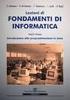 Fondamenti di Informatica Metodo alternativo per salvare i diagrammi di flusso Prof. Arcangelo Castiglione A.A. 2016/17 Importante N.B. Non chiudere AlgoBuild (e il diagramma di flusso che si intende salvare)
Fondamenti di Informatica Metodo alternativo per salvare i diagrammi di flusso Prof. Arcangelo Castiglione A.A. 2016/17 Importante N.B. Non chiudere AlgoBuild (e il diagramma di flusso che si intende salvare)
Settaggio per l invio degli MMS tramite tecnologia GSM
 Settaggio per l invio degli MMS tramite tecnologia GSM Operazioni preliminari La SIM card telefonica va abilitata all invio degli MMS. Per abilitare la scheda l operatore telefonico vi deve inviare un
Settaggio per l invio degli MMS tramite tecnologia GSM Operazioni preliminari La SIM card telefonica va abilitata all invio degli MMS. Per abilitare la scheda l operatore telefonico vi deve inviare un
Materiali per LIM. Corso di Scienze della Terra e Corso di Biologia di Elena Porzio e Ornella Porzio. Indice dei contenuti di questo tutorial
 Corso di Scienze della Terra e Corso di Biologia di Elena Porzio e Ornella Porzio Materiali per LIM Indice dei contenuti di questo tutorial Fare clic sull argomento desiderato Requisiti di sistema Scaricare
Corso di Scienze della Terra e Corso di Biologia di Elena Porzio e Ornella Porzio Materiali per LIM Indice dei contenuti di questo tutorial Fare clic sull argomento desiderato Requisiti di sistema Scaricare
Capitolo 5. Visualizzazione dei grafici. Visualizzazione di un lancio in quarta marcia. Pagina 1 di 21
 Pagina 1 di 21 Capitolo 5 Visualizzazione dei grafici WinPEP corregge l altitudine e le condizioni atmosferiche e regola automaticamente le curve di potenza a seconda delle diverse condizioni atmosferiche
Pagina 1 di 21 Capitolo 5 Visualizzazione dei grafici WinPEP corregge l altitudine e le condizioni atmosferiche e regola automaticamente le curve di potenza a seconda delle diverse condizioni atmosferiche
Associazione semplice
 Associazione semplice Apriamo ora la scheda Attività Inseriamo un'attività Scegliamo Associazione semplice Sul lato destro della finestra è presente una descrizione della funzione di quest'attività. Nella
Associazione semplice Apriamo ora la scheda Attività Inseriamo un'attività Scegliamo Associazione semplice Sul lato destro della finestra è presente una descrizione della funzione di quest'attività. Nella
Manuale PAYMAN REV. 1 03/11/2015. PAYPRINT S.r.l. Via Monti, MODENA Italy. Tel.: Fax:
 Installazione Windows driver Flasher Manuale PAYMAN2-0011 REV. 1 03/11/2015 PAYPRINT S.r.l. Via Monti, 115 41123 MODENA Italy Tel.: +39 059 826627 Fax: +39 059 3365131 Internet: www.payprint.it E-mail:
Installazione Windows driver Flasher Manuale PAYMAN2-0011 REV. 1 03/11/2015 PAYPRINT S.r.l. Via Monti, 115 41123 MODENA Italy Tel.: +39 059 826627 Fax: +39 059 3365131 Internet: www.payprint.it E-mail:
Programma ABC per PC
 Schermata d'avvio del programma ABC per PC; Server ABC Significato icone Codice identificativo livello utente Apertura della schermata di comando ABC sul PC. Le schermate e i comandi sono direttamente
Schermata d'avvio del programma ABC per PC; Server ABC Significato icone Codice identificativo livello utente Apertura della schermata di comando ABC sul PC. Le schermate e i comandi sono direttamente
Mon Ami 3000 Spesometro Comunicazione delle fatture emesse e ricevute
 Prerequisiti Mon Ami 3000 Spesometro Comunicazione delle fatture emesse e ricevute L opzione Spesometro è disponibile per le versioni Contabilità e Azienda Pro. Spesometro L opzione consente di estrapolare
Prerequisiti Mon Ami 3000 Spesometro Comunicazione delle fatture emesse e ricevute L opzione Spesometro è disponibile per le versioni Contabilità e Azienda Pro. Spesometro L opzione consente di estrapolare
Manuale - Gestione Risultati
 Manuale - Gestione Risultati Versione 1.0.1 06/07/2010 Contenuto Aggiornamento - Elenco Esperti Giudici - Azzeramento Certificati Elenco Esperti Giudici Per facilitare la compilazione dei Risultati ed
Manuale - Gestione Risultati Versione 1.0.1 06/07/2010 Contenuto Aggiornamento - Elenco Esperti Giudici - Azzeramento Certificati Elenco Esperti Giudici Per facilitare la compilazione dei Risultati ed
Usa lo sfoglialibro sul computer. Usa il libro attivo sul computer
 Usa lo sfoglialibro sul computer Come sfogliare il libro 2 L indice delle pagine 3 L anteprima delle pagine 4 La funzione di ricerca/1 5 La funzione di ricerca/2 6 La funzione Inserisci nota /1 7 La funzione
Usa lo sfoglialibro sul computer Come sfogliare il libro 2 L indice delle pagine 3 L anteprima delle pagine 4 La funzione di ricerca/1 5 La funzione di ricerca/2 6 La funzione Inserisci nota /1 7 La funzione
Direzione Didattica e Servizi agli Studenti. Centro Linguistico e Risorse Digitali per la Didattica DIDATTICA ONLINE IL FORUM
 IL FORUM 1. Impostazioni generali Il forum è un ambiente per la comunicazione asincrona, permette cioè ai partecipanti di inviarsi messaggi in uno spazio condiviso senza necessariamente essere online nello
IL FORUM 1. Impostazioni generali Il forum è un ambiente per la comunicazione asincrona, permette cioè ai partecipanti di inviarsi messaggi in uno spazio condiviso senza necessariamente essere online nello
1. Breve introduzione 2. Sfondo trasparente 3. Gif animate
 T03 Immagini digitali 4 a settimana Docenti: L. Mainetti & M. Agosti 1. Breve introduzione 2. Sfondo trasparente 3. Gif animate 1 1. Breve introduzione 1. Avviare GIMP 2. Lanciato il programma e completato
T03 Immagini digitali 4 a settimana Docenti: L. Mainetti & M. Agosti 1. Breve introduzione 2. Sfondo trasparente 3. Gif animate 1 1. Breve introduzione 1. Avviare GIMP 2. Lanciato il programma e completato
Sommario. Avvio del programma... 2 I menu e le toolbar... 3 I menu... 3 Le toolbar... 4 Il 3D... 6 Opzioni... 7 Bluetooth... 8 Quadratura stanza...
 Sommario Avvio del programma... 2 I menu e le toolbar... 3 I menu... 3 Le toolbar... 4 Il 3D... 6 Opzioni... 7 Bluetooth... 8 Quadratura stanza... 9 Avvio del programma All avvio del programma, è possibile
Sommario Avvio del programma... 2 I menu e le toolbar... 3 I menu... 3 Le toolbar... 4 Il 3D... 6 Opzioni... 7 Bluetooth... 8 Quadratura stanza... 9 Avvio del programma All avvio del programma, è possibile
InDesign CS5: gestire i documenti
 03 InDesign CS5: gestire i documenti In questo capitolo Imparerai a creare e a salvare un nuovo documento con una o più pagine. Apprenderai come gestire le opzioni di visualizzazione di un documento. Apprenderai
03 InDesign CS5: gestire i documenti In questo capitolo Imparerai a creare e a salvare un nuovo documento con una o più pagine. Apprenderai come gestire le opzioni di visualizzazione di un documento. Apprenderai
REGISTRAZIONE VALUTAZIONE ED ESITO SCRUTINIO I TRIMESTRE A.S
 ALLEGATO 1 REGISTRAZIONE VALUTAZIONE ED ESITO SCRUTINIO I TRIMESTRE A.S. 2012-2013 In vista dei prossimi scrutini intermedi si consiglia di seguire la seguente procedura: PER I DOCENTI NON COORDINATORI
ALLEGATO 1 REGISTRAZIONE VALUTAZIONE ED ESITO SCRUTINIO I TRIMESTRE A.S. 2012-2013 In vista dei prossimi scrutini intermedi si consiglia di seguire la seguente procedura: PER I DOCENTI NON COORDINATORI
Orcad Capture è un potente ambiente di disegno elettronico. Esploriamo alcune delle
 Orcad Capture è un potente ambiente di disegno elettronico. Esploriamo alcune delle caratteristiche di Capture. Quando facciamo partire Capture appare la videata della sessione di lavoro. Da questa sessione
Orcad Capture è un potente ambiente di disegno elettronico. Esploriamo alcune delle caratteristiche di Capture. Quando facciamo partire Capture appare la videata della sessione di lavoro. Da questa sessione
Avviate Specifi dall icona presente sul vostro Desktop.
 Avviate Specifi dall icona presente sul vostro Desktop. Nota: Se state utilizzando una versione dimostrativa, una volta caricato il programma, un messaggio vi comunicherà i giorni rimanenti del periodo
Avviate Specifi dall icona presente sul vostro Desktop. Nota: Se state utilizzando una versione dimostrativa, una volta caricato il programma, un messaggio vi comunicherà i giorni rimanenti del periodo
VADEMECUM PER L ACCESSO AD ARCHIFLOW WEB, LA RICERCA DEI DOCUMENTI E LA LORO CONDIVISIONE del 29/06/2017
 VADEMECUM PER L ACCESSO AD ARCHIFLOW WEB, LA RICERCA DEI DOCUMENTI E LA LORO CONDIVISIONE del 29/06/2017 INDICE Paragrafo 1) Introduzione Paragrafo 2) Configurare Archiflow al primo accesso Paragrafo 3)
VADEMECUM PER L ACCESSO AD ARCHIFLOW WEB, LA RICERCA DEI DOCUMENTI E LA LORO CONDIVISIONE del 29/06/2017 INDICE Paragrafo 1) Introduzione Paragrafo 2) Configurare Archiflow al primo accesso Paragrafo 3)
Vademecum inserimento Modello Organizzativo attraverso
 Vademecum inserimento Modello Organizzativo attraverso Valeri@ Il modello organizzativo dell ufficio, inserito dagli uffici giudiziari attraverso le pagine web Valeri@, è stato modificato per tenere conto
Vademecum inserimento Modello Organizzativo attraverso Valeri@ Il modello organizzativo dell ufficio, inserito dagli uffici giudiziari attraverso le pagine web Valeri@, è stato modificato per tenere conto
Portale AO Papardo GESTIONE CONTENUTI AMMINISTRAZIONE TRASPARENTE 23 GIUGNO 2017
 Portale AO Papardo GESTIONE CONTENUTI AMMINISTRAZIONE TRASPARENTE 23 GIUGNO 2017 SOMMARIO Introduzione... 3 AGGIUNTA NUOVO CONTENUTO... 4 MODIFICA/SPOSTAMENTO/ELIMINAZIONE CONTENUTO... 6 Creazione di una
Portale AO Papardo GESTIONE CONTENUTI AMMINISTRAZIONE TRASPARENTE 23 GIUGNO 2017 SOMMARIO Introduzione... 3 AGGIUNTA NUOVO CONTENUTO... 4 MODIFICA/SPOSTAMENTO/ELIMINAZIONE CONTENUTO... 6 Creazione di una
Tutorial 16. Come costruire una volta a crociera
 16 Tutorial 16. Come costruire una volta a crociera Con questo tutorial imparerete come modellare un solaio e ottenere, con un metodo estremamente semplice, delle complesse geometrie tridimensionali. Prima
16 Tutorial 16. Come costruire una volta a crociera Con questo tutorial imparerete come modellare un solaio e ottenere, con un metodo estremamente semplice, delle complesse geometrie tridimensionali. Prima
Creazione di un flusso audio base tra dispositivi Barix
 Creazione di un flusso audio base tra dispositivi Barix GUIDA RAPIDA Introduzione L obiettivo di questa guida rapida è la creazione di un semplice flusso audio (stereo e mono direzionale) tra due dispositivi
Creazione di un flusso audio base tra dispositivi Barix GUIDA RAPIDA Introduzione L obiettivo di questa guida rapida è la creazione di un semplice flusso audio (stereo e mono direzionale) tra due dispositivi
GUIDA ALL USO. Sommario
 GUIDA ALL USO GUIDA ALL USO Sommario Creazione account/registrazione nuovo utente... 3 Gestione progetti... 6 Gestione moduli... 7 Utilizzo dei moduli di verifica... 8 Stampa delle relazioni... 9 Come
GUIDA ALL USO GUIDA ALL USO Sommario Creazione account/registrazione nuovo utente... 3 Gestione progetti... 6 Gestione moduli... 7 Utilizzo dei moduli di verifica... 8 Stampa delle relazioni... 9 Come
VADEMECUM PER L ACCESSO AD ARCHIFLOW WEB, LA RICERCA DEI DOCUMENTI E LA LORO CONDIVISIONE del 05/08/2016
 VADEMECUM PER L ACCESSO AD ARCHIFLOW WEB, LA RICERCA DEI DOCUMENTI E LA LORO CONDIVISIONE del 05/08/2016 INDICE Paragrafo 1) Introduzione Paragrafo 2) Configurare Archiflow al primo accesso Paragrafo 3)
VADEMECUM PER L ACCESSO AD ARCHIFLOW WEB, LA RICERCA DEI DOCUMENTI E LA LORO CONDIVISIONE del 05/08/2016 INDICE Paragrafo 1) Introduzione Paragrafo 2) Configurare Archiflow al primo accesso Paragrafo 3)
Le principali funzioni del pannello frontale
 Graphite 49 USB/MIDI Controller Le principali funzioni del pannello frontale 1- Display: Un LCD retroilluminato permette di vedere il setup corrente, i parametri regolabili e le informazioni relative al
Graphite 49 USB/MIDI Controller Le principali funzioni del pannello frontale 1- Display: Un LCD retroilluminato permette di vedere il setup corrente, i parametri regolabili e le informazioni relative al
MICROSOFT OFFICE POWERPOINT Come creare presentazioni interattive di documenti.
 MICROSOFT OFFICE POWERPOINT 2007 Come creare presentazioni interattive di documenti. Che cos è Microsoft Office Powerpoint? È un software rilasciato dalla Microsoft, parte del pacchetto di Office, che
MICROSOFT OFFICE POWERPOINT 2007 Come creare presentazioni interattive di documenti. Che cos è Microsoft Office Powerpoint? È un software rilasciato dalla Microsoft, parte del pacchetto di Office, che
Elenco comandi. Apre un progetto precedentemente salvato. Avvia il programma in memoria: la tartaruga si muove lentamente.
 Elenco comandi Barra del menù Crea un nuovo progetto. Apre un progetto precedentemente salvato. Salva il progetto. Visualizza le procedure. Mostra / nasconde la tartaruga. Alterna lo schermo pieno allo
Elenco comandi Barra del menù Crea un nuovo progetto. Apre un progetto precedentemente salvato. Salva il progetto. Visualizza le procedure. Mostra / nasconde la tartaruga. Alterna lo schermo pieno allo
CIPA Rilevazioni Banche e Gruppi Manuale di Compilazione del questionario e trasmissione dati tramite piattaforma InfoStat
 CIPA Rilevazioni Banche e Gruppi Manuale di Compilazione del questionario e trasmissione dati tramite piattaforma InfoStat Generalità Il questionario CIPA viene distribuito in formato PDF dinamico. Questo
CIPA Rilevazioni Banche e Gruppi Manuale di Compilazione del questionario e trasmissione dati tramite piattaforma InfoStat Generalità Il questionario CIPA viene distribuito in formato PDF dinamico. Questo
CHIUSURA TARIFFAZIONE - FATTURAZIONE ELETTRONICA AAS 5
 CHIUSURA TARIFFAZIONE - FATTURAZIONE ELETTRONICA AAS 5 Destinatari: coloro che fanno tariffare in casa ed hanno scelto per la gestione della Fattura Elettronica la proposta di Promofarma, Studio Romanelli,
CHIUSURA TARIFFAZIONE - FATTURAZIONE ELETTRONICA AAS 5 Destinatari: coloro che fanno tariffare in casa ed hanno scelto per la gestione della Fattura Elettronica la proposta di Promofarma, Studio Romanelli,
Guida i-help App. IOS
 Guida i-help App. IOS Manuale d uso dell applicazione i-help per dispositivi con sistema operativo IOS Ufficio Tecnico ADiTech S.R.L. 28/09/2016 i-help MAN App IOS rev.02 ADITECH S.R.L INDIRIZZO: VIA GHINO
Guida i-help App. IOS Manuale d uso dell applicazione i-help per dispositivi con sistema operativo IOS Ufficio Tecnico ADiTech S.R.L. 28/09/2016 i-help MAN App IOS rev.02 ADITECH S.R.L INDIRIZZO: VIA GHINO
Manuale Stampe Registro elettronico SOGI
 Manuale Stampe Registro elettronico SOGI Visualizza stampa In questa sezione del registro è possibile visualizzare in formato per la stampa tutte le informazioni che contiene il registro elettronico suddivise
Manuale Stampe Registro elettronico SOGI Visualizza stampa In questa sezione del registro è possibile visualizzare in formato per la stampa tutte le informazioni che contiene il registro elettronico suddivise
COME FAR CONOSCERE LA TUA APP
 COME FAR CONOSCERE LA TUA APP Sfrutta al meglio le potenzialità della tua APP per promuovere la tua attività. Ecco alcuni strumenti per riuscire a far si che più persone possibili scarichino la tua APP:
COME FAR CONOSCERE LA TUA APP Sfrutta al meglio le potenzialità della tua APP per promuovere la tua attività. Ecco alcuni strumenti per riuscire a far si che più persone possibili scarichino la tua APP:
MANUALE UTENTE. Portale Web Scambio sul posto GSE IMPRESE DI VENDITA. stato documento draft approvato consegnato
 MANUALE UTENTE Portale Web Scambio sul posto GSE IMPRESE DI VENDITA stato documento draft approvato consegnato Riferimento Versione 2.0 Creato 03/09/2009 INDICE 1. SCOPO DEL DOCUMENTO... 3 1.1 Ambito di
MANUALE UTENTE Portale Web Scambio sul posto GSE IMPRESE DI VENDITA stato documento draft approvato consegnato Riferimento Versione 2.0 Creato 03/09/2009 INDICE 1. SCOPO DEL DOCUMENTO... 3 1.1 Ambito di
RICHIESTA MUTUI IPOTECARI AREA RISERVATA ISCRITTI ENPAM
 RICHIESTA MUTUI IPOTECARI AREA RISERVATA ISCRITTI ENPAM MANUALE D USO Versione: 2.1-01/03/2017 INDICE 1. DESCRIZIONE DELL APPLICAZIONE... 3 1.1. Navigazione nel Menù... 3 1.2. Fase di compilazione... 4
RICHIESTA MUTUI IPOTECARI AREA RISERVATA ISCRITTI ENPAM MANUALE D USO Versione: 2.1-01/03/2017 INDICE 1. DESCRIZIONE DELL APPLICAZIONE... 3 1.1. Navigazione nel Menù... 3 1.2. Fase di compilazione... 4
Quick Guide per l utilizzo di WEB EX
 2015 Quick Guide per l utilizzo di WEB EX GUIDA RICCARDO BELLONI via Gustavo Fara, 35 Milano Sommario Prima configurazione di WebEx... - 2 - Finestra di Riunione... - 4 - Configurazione dei Browser (Explorer,
2015 Quick Guide per l utilizzo di WEB EX GUIDA RICCARDO BELLONI via Gustavo Fara, 35 Milano Sommario Prima configurazione di WebEx... - 2 - Finestra di Riunione... - 4 - Configurazione dei Browser (Explorer,
Video Scrittura (MS Word) Lezione 3 Formattazione e Stampa documenti
 Video Scrittura (MS Word) Lezione 3 Formattazione e Stampa documenti Formattazione di un documento La formattazione di un documento consente di migliorare l impaginazione del testo e di dare al al documento
Video Scrittura (MS Word) Lezione 3 Formattazione e Stampa documenti Formattazione di un documento La formattazione di un documento consente di migliorare l impaginazione del testo e di dare al al documento
e-servitel Il nostro business in Internet Divisione Elettronica Professionale
 e-servitel Il nostro business in Internet Divisione Elettronica Professionale 1 Istruzioni di base per navigazione e inserimento ordine Collegarsi all indirizzo: http://crm.melchioni.it oppure attraverso
e-servitel Il nostro business in Internet Divisione Elettronica Professionale 1 Istruzioni di base per navigazione e inserimento ordine Collegarsi all indirizzo: http://crm.melchioni.it oppure attraverso
Guida all installazione del software GestAgenzia. 1.1 Introduzione al software. 1.2 Requisiti minimi hardware e software
 Guida all installazione del software GestAgenzia 1.1 Introduzione al software Il CD-ROM allegato alla presente pubblicazione contiene GetAgenzia software pratico e indispensabile per la gestione delle
Guida all installazione del software GestAgenzia 1.1 Introduzione al software Il CD-ROM allegato alla presente pubblicazione contiene GetAgenzia software pratico e indispensabile per la gestione delle
Dichiarazione IRAP Correttiva
 HELP DESK Nota Salvatempo 0055 MODULO Dichiarazione IRAP Correttiva Quando serve Per gestire la Dichiarazione Correttiva per l anno di imposta 2015, dall Ambiente in linea, per il Modello IRAP La normativa
HELP DESK Nota Salvatempo 0055 MODULO Dichiarazione IRAP Correttiva Quando serve Per gestire la Dichiarazione Correttiva per l anno di imposta 2015, dall Ambiente in linea, per il Modello IRAP La normativa
Non Food Dispenser MANUALE D USO DELLA SCHEDA ELETTRONICA CON LETTORE DI BADGE. Sinapsi NON-Food REV. 3 DEL 15/07/08
 Non Food Dispenser MANUALE D USO DELLA SCHEDA ELETTRONICA CON LETTORE DI BADGE Sinapsi NON-Food REV. 3 DEL 15/07/08 INDICE 1. CARATTERISTICHE GENERALI... 3 2. SELEZIONE DEI MENÙ... 3 1. Lingua... 4 2.
Non Food Dispenser MANUALE D USO DELLA SCHEDA ELETTRONICA CON LETTORE DI BADGE Sinapsi NON-Food REV. 3 DEL 15/07/08 INDICE 1. CARATTERISTICHE GENERALI... 3 2. SELEZIONE DEI MENÙ... 3 1. Lingua... 4 2.
